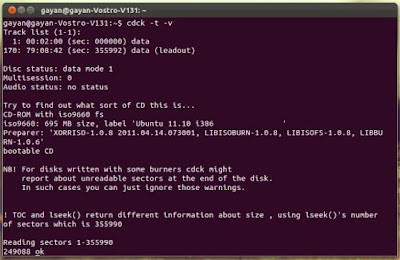cdck è un’utile tool per Ubuntu e derivate che ci consente di verificare la qualità dei nostri cd o dvd in modo tale da verificare se possono essere ancora utilizzati oppure sono da buttare.
Le pendrive, schede di memoria SD, microSD ecc e lo streaming stanno pian piano facendo scomparire dal mercato i supporti ottici come CD e DVD. Molti nuovi personal computer portatili e desktop non includo più il masterizzatore dato che la stragrande maggioranza degli utenti utilizza pendrive o schede di memoria per poter installare il proprio sistema operativo. Se abbiamo ancora dei CD o DVD è consigliabile farne un backup dato che è risaputo che anche se tutti i file sul disco sono leggibili, alcuni settori con un tempo di lettura errato possono facilmente diventare illeggibili in futuro.
In Debian oppure Ubuntu o una derivata potremo verificare la qualità dei nostri CD e DVD grazie ad un’utilissimo tool a riga di comando denominato cdck.
In Debian oppure Ubuntu o una derivata potremo verificare la qualità dei nostri CD e DVD grazie ad un’utilissimo tool a riga di comando denominato cdck.
cdck è un semplice tool open source che ci consente di verificare la qualità di CD/DVD il tutto con estrema facilità. Caratteristica di cdck è quella di eseguire una scansione accurata di ogni settore del disco annotando tutti i tempi di lettura e poi riferisce il suo verdetto, come opzione potremo anche avere un report con i tempi in un file di testo utilizzabile dal programma gnuplot in modo che si possano tracciare alcuni grafici.
cdck è presente nei repository ufficiali delle principali distribuzioni Linux per installarlo in Ubuntu, Debian o derivate basta digitare da terminale:
sudo apt-get install cdck
al termine dell’installazione basta digitare
man cdck
per conoscere tutti le opzioni disponibili del tool.
Utilizzare cdck è molto semplice basta inserire il disco, montarlo nella distribuzione e digitare da terminale:
cdck -t
dove l’opzione -t ci consente di avere informazioni in tempo reale sulla scansione del disco con l’opzione -i potremo avere informazioni sul supporto ottico, è possibile anche effettuare il salvataggio dei dati con l’opzione -v.
Se ad esempio se vogliamo salvare i dati e avviare il test basta digitare cdck-t-v e attendere il termine dell’operazione.